Man besitzt auf seinem iPhone oder iPad meist sehr viele wichtige Daten, wie z.B. Kontakte, Bilder oder Musik. Es kann schnell passieren, dass diese Daten aufgrund eines technischen Fehlers oder anderen Gründen für immer verloren gehen. Dann hat man meist keine Chance mehr, diese Daten wiederherzustellen. Dagegen kann man sich allerdings sehr gut schützen, indem man regelmäßig ein iCloud Backup seiner Daten anfertigt. Dies dauert keine 5 Minuten und ist die beste Methode, um sich gegen Datenverlust zu schützen. Hierzu gibt es mehrere Möglichkeiten, in diesem Artikel zeige ich aber, wie man ein Backup anfertigt und anschließend in der hauseigenen iCloud von Apple sichert.
Vorbereitungen für das iCloud Backup
Zunächst möchte ich gerne die Anforderungen aufzählen, die für ein iCloud Backup nötig sind. Benötigt wird die Verbindung zu einem WLAN-Netzwerk – über das mobile Datennetz kann leider kein Backup erstellt werden – sowie das Netzteil. Denn ab einer gewissen niedrigen Akkukapazität kann das Backup nicht durchgeführt werden. Es wird auch eine Apple-ID benötigt und iCloud muss eingerichtet sein. Die iCloud hat man bei der Einrichtung des iPad oder iPhone eingerichtet. Ansonsten kann man dies schnell unter Einstellungen -> iCloud nachholen:
Die Einrichtung
Hast du die oben genannten Vorbereitungen für das iCloud Backup getroffen, kann nun mit dem wichtigsten Teil dieser Anleitung begonnen werden. Öffne Einstellungen -> iCloud und danach Speicher & Backup:
Nun sollte folgendes Fenster hier erscheinen, wo du einfach auf „Backup jetzt erstellen“ klickst und alles Weitere geschieht automatisch. Was ich persönlich empfehlen kann: Setz einen Haken bei „iCloud-Backup“. Denn es wird dann immer automatisch ein Backup erstellt, wenn das iPhone oder iPad an das Stromnetz angeschlossen und mit einem WLAN-Netzwerk verbunden ist. Du brauchst dich dann überhaupt nicht mehr um die Sicherung deiner Daten kümmern:
Fazit
Damit wäre die Anleitung bereits abgeschlossen. Wie man sehen kann, ist die Einrichtung kinderleicht und setzt keinerlei Vorwissen voraus. Besonders praktisch ist die Funktion der automatischen Backups, so dass man sich keine Sorgen mehr um seine Daten machen muss. Sollten die Daten mal verloren gehen, kann das iCloud Backup problemlos bei der Einrichtung eingespielt werden. Es bleiben alle Daten und alle Einstellungen, was sehr praktisch ist.
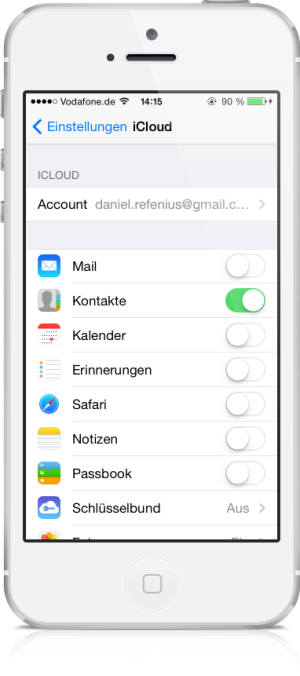
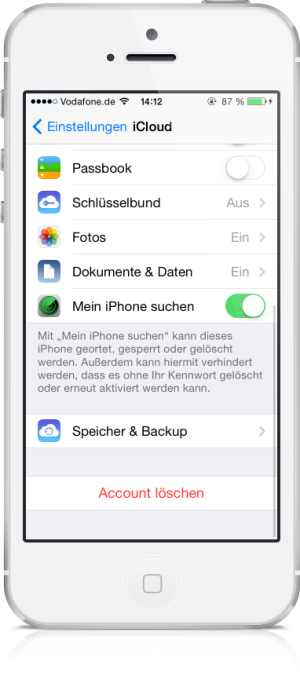
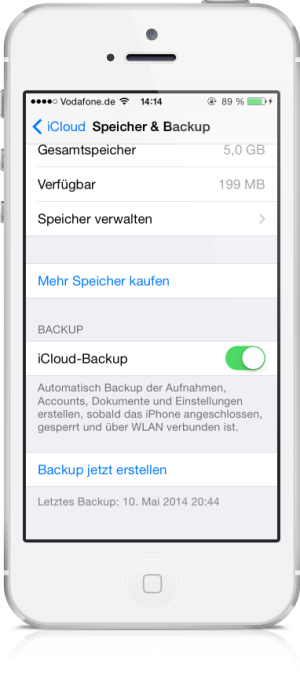



Schreibe einen Kommentar